实名
发布于
2019-4-20 22:38:55
通过了实名认证的内容创造者
| |
|
还没有设置签名!您可以在此展示你的链接,或者个人主页!
|
|
|
使用道具
<
|
|

 显示全部 9
显示全部 9





 评分
评分



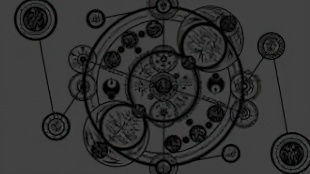
![[2D]-男性-三视图](https://pic.element3ds.com/data/attachment/category/201909/04/173742zvp9g5tnjev5jdaz.jpg)



